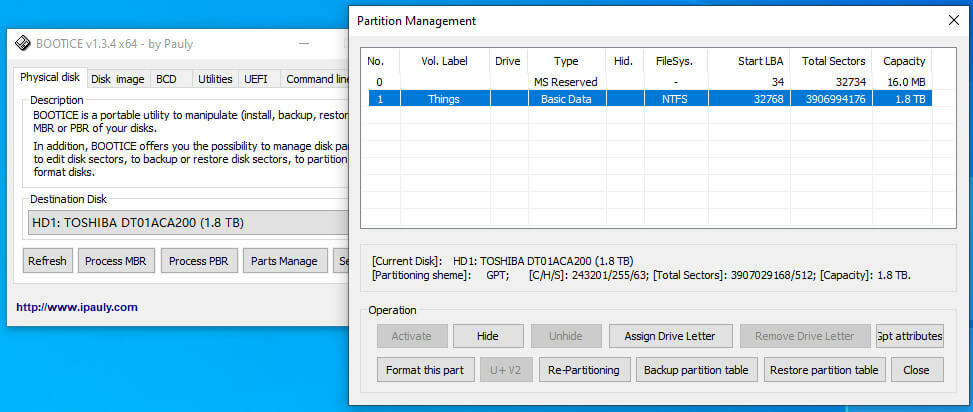- Lejupielādējiet Restoro datoru labošanas rīku kas nāk ar patentēto tehnoloģiju (patents pieejams šeit).
- Klikšķis Sāciet skenēšanu atrast Windows problēmas (ieskaitot bojātus vai trūkstošus DLL failus)
- Klikšķis Labot visu lai novērstu problēmas, kas ietekmē datora veiktspēju un drošību
- Restoro ir lejupielādējis 0 lasītāji šomēnes.
Laikam ejot, Windows 10 lietotāji skeptiskāk vērtē atjauninājumus. Izveidotāju atjauninājums patiešām apsolīja daudz derīgu uzlabojumu, taču šķiet, ka dažos citos departamentos tas ir izgāzies.
Pēc atjaunināšanas lietotāji ziņoja par daudzām dažādām problēmām, un saraksts ir garāks, nekā varētu gaidīt. Viens no jautājumiem, kas parādījās pēc Creators Update, ir diezgan katastrofāls ietekmētajiem lietotājiem. Proti, šķiet, ka daži būtiskie DLL faili pēc atjaunināšanas tika izdzēsti vai bojāti.
Ja jūs nezināt par DLL failu nozīmi, jums tas jādara. Vienkārši sakot, tie ir faili, kas ir cieši saistīti ar noteiktām programmām, un tie ļoti ietekmē viņu uzvedību Windows sistēmā. Būtībā bez tiem jūs nevarēsiet palaist noteiktas programmas - gan iebūvētas, gan trešās puses.
Tātad, ja esat saskāries ar kļūdām, pēc kurām tiek parādīta uzvedne par trūkstošiem vai bojātiem DLL failiem, jūs esat īstajā vietā. Mēs sagatavojām dažus risinājumus, kuriem vajadzētu palīdzēt atjaunot šos failus, un tos var atrast zemāk.
Kā labot trūkstošos vai bojātos DLL failus sistēmā Windows 10 Creators Update
Palaidiet SFC rīku
Pirmais solis, ko varat veikt, risinot šo problēmu, ir palaist komandu uzvedni un izmantot SFC rīku. SFC rīks ir iebūvēta funkcija, kuras galvenais mērķis ir skenēt sistēmas failus un atjaunot visus bojātos vai izdzēstos. Pēc procesa beigām tai vajadzētu rūpēties par sistēmas failiem un atjaunot to pilnīgu funkcionalitāti.
SFC skenēšanas komandu varat izmantot, izpildot šos norādījumus:
- Dodieties uz Meklēt, ierakstiet cmd un atveriet komandu uzvedni (Administrēšana).
- Zem komandrindas ierakstiet šādu komandu un nospiediet taustiņu Enter:
- sfc / scannow

- sfc / scannow
- Skenēšanas process var būt ilgs.
Pēc procedūras pabeigšanas sistēmai automātiski jāatjauno trūkstošie DLL faili. Jums vajadzētu būt iespējai izmantot visas programmas tāpat kā pirms atjaunināšanas.
Palaidiet DISM
 Ja esat spēlētājs, foto / video producents vai katru dienu nodarbojaties ar jebkāda veida intensīvām vizuālām darbplūsmām, jūs jau zināt savas grafikas kartes (GPU) nozīmi.Lai pārliecinātos, ka viss norit gludi un izvairītos no jebkāda veida GPU draivera kļūdām, noteikti izmantojiet pilnīgu draiveru atjaunināšanas palīgs, kas atrisinās jūsu problēmas tikai ar pāris klikšķiem, un mēs ļoti iesakām DriverFix.Lai droši atjauninātu draiverus, veiciet šīs vienkāršās darbības:
Ja esat spēlētājs, foto / video producents vai katru dienu nodarbojaties ar jebkāda veida intensīvām vizuālām darbplūsmām, jūs jau zināt savas grafikas kartes (GPU) nozīmi.Lai pārliecinātos, ka viss norit gludi un izvairītos no jebkāda veida GPU draivera kļūdām, noteikti izmantojiet pilnīgu draiveru atjaunināšanas palīgs, kas atrisinās jūsu problēmas tikai ar pāris klikšķiem, un mēs ļoti iesakām DriverFix.Lai droši atjauninātu draiverus, veiciet šīs vienkāršās darbības:
- Lejupielādējiet un instalējiet DriverFix.
- Palaidiet programmatūru.
- Pagaidiet, līdz DriverFix nosaka visus jūsu kļūdainos draiverus.
- Tagad lietojumprogramma parādīs visus draiverus, kuriem ir problēmas, un jums vienkārši jāizvēlas tie, kurus vēlaties labot.
- Pagaidiet, līdz lietotne lejupielādē un instalē jaunākos draiverus.
- Restartēt lai izmaiņas stātos spēkā.

DriverFix
Uzturiet GPU to veiktspējas virsotnēs, neuztraucoties par tā draiveriem.
Apmeklējiet vietni
Atruna: lai veiktu dažas konkrētas darbības, šī programma ir jāatjaunina no bezmaksas versijas.
DISM piedāvā līdzīgu, bet mazliet progresīvāku pieeju izskatāmajam jautājumam. Proti, izmantojot rīku Izvietošanas attēlu un apkalpošanas pārvaldība, skenēt un atjaunot trūkstošos failus tāpat kā ar SFC funkciju. Tomēr tā vietā, lai paļautos tikai uz Windows Update, varat izmantot Windows 10 instalācijas datu nesēju, lai atjaunotu trūkstošos vai bojātos failus. Ja SFC neatbilst uzdevumam, vispirms ir vērts palaist DISM.
Mēs soli pa solim izskaidrosim šo procedūru, tāpēc noteikti ievērojiet norādījumus, un jums vajadzētu būt gatavam:
- Dodieties uz Meklēt, ierakstiet cmd un atveriet komandu uzvedni (Administrēšana).
- Zem komandrindas ierakstiet šādu komandu un nospiediet taustiņu Enter:
- DISM / Online / Cleanup-Image / RestoreHealth
- Pagaidiet apmēram 10 minūtes, līdz process ir pabeigts, un restartējiet datoru.
Turklāt ir alternatīvs veids, kā izmantot šo izveicīgo rīku un atjaunot trūkstošos DLL failus. Procedūra ir tieši zemāk:
- Pievienojiet Windows 10 instalācijas datu nesēju. Vai nu USB, vai DVD ar sistēmas ISO failu.
- Ar peles labo pogu noklikšķiniet uz Sākt un atveriet komandu uzvedni (Administrēšana).
- Zem komandrindas ierakstiet šādas komandas un pēc katras nospiediet Enter:
- dism / online / cleanup-image / scanhealth
- dism / online / cleanup-image / checkhealth
- dism / online / cleanup-image / atjaunot veselību
- Kad visi 3 no iepriekš minētajiem procesiem ir pabeigti, ierakstiet šādu komandu un nospiediet Enter:
- DISM / Online / Cleanup-Image / RestoreHealth / source: WIM: X: \ Sources \ Install.wim: 1 / LimitAccess
- Pārliecinieties, ka maināt X vērtību ar pievienotā diska burtu ar Windows 10 instalēšanu.
- Pēc procedūras pabeigšanas restartējiet datoru un meklējiet izmaiņas.
Pārinstalējiet trešo pušu lietojumprogrammas
Kaut arī iepriekš minētie sistēmas rīki ir lieliski piemēroti sistēmas failiem, daži lietotāji pēc atjaunināšanas ziņoja par izmaiņām savās trešo pušu programmās. Lai salīdzinātu ar sistēmas failiem, tam vajadzētu būt daudz vieglāk risināmam. Atbilde ir vienkārša: vienkārši pārinstalējiet problemātisko programmu vai spēli, un jums vajadzētu atrisināt visas ar DLL saistītās problēmas.
To var izdarīt šādi:
- Ar peles labo pogu noklikšķiniet uz izvēlnes Sākt un atveriet Vadības panelis.
- Kategorijas skatā sadaļā Programmas atveriet Atinstalēt programmu.
- Pārejiet uz bojātu programmu un atinstalējiet to.
- Restartējiet datoru un vēlreiz instalējiet programmu / spēli.
Iegūstiet DLL failus manuāli
Ja jūsu sistēma nespēja sevi salabot un atjaunot trūkstošos DLL failus, varat tos lejupielādēt ar rokām. Tas lielākoties ir riskants bizness, jo jūs apdraud ļaunprātīgas programmatūras ielaušanās. Tomēr ir vietne, kas aptver daudzus pašreizējos DLL failus, bez ļaunprātīgas programmatūras un ērti lietojamus. To sauc par DLL failiem, un jūs to varat sasniegt, rīkojoties šādi saite.
Kad esat pārliecināts, kura DLL faila trūkst, varat to meklēt vietnes meklēšanas joslā un lejupielādēt bez maksas. Pēc tam jautājums ir tikai par tā ievietošanu vajadzīgajā vietā, un jūsu problēma ir jāatrisina.
Atiestatiet datoru
Ja kāda problēma ir ļoti ietekmējusi jūsu sistēmu un padarījusi to nelietojamu (un to var izdarīt trūkstošie DLL faili), varat mēģināt atjaunot datora iestatījumus uz noklusējuma vērtībām. Tā ir līdzīga procedūra kā tīra pārinstalēšana, taču tas ietaupīs jūsu laiku un saglabās jūsu datus no sistēmas nodalījuma. Ja esat domājis, kā izmantot šo atkopšanas opciju, kas pirmo reizi parādījās ar Windows 10, izpildiet tālāk sniegtos norādījumus:
- Noklikšķiniet uz Sākt.
- Atveriet iestatījumus.
- Atveriet sadaļu Atjaunināšana un drošība.
- Kreisajā rūtī izvēlieties Atkopšana.

- Sadaļā Atiestatīt šo datoru noklikšķiniet uz Sākt.
- Izvēlieties Saglabāt manus failus.
- Pēc procedūras pabeigšanas DLL kļūdām vajadzētu būt sen.
Tam tas būtu jādara. Ja jums ir kādi papildu risinājumi un vēlaties tos kopīgot, lūdzu, dariet to komentāru sadaļā. Tas pats attiecas uz jautājumiem.
SAISTĪTIE STĀSTI, KAS JUMS PĀRBAUDA:
- Melnā ekrāna klēpjdatora problēmas saistībā ar Creators Update [FIX]
- Bieži sastopamās malas problēmas pēc Windows 10 Creators atjaunināšanas un to risināšana
- Problēmas ar Windows Defender pēc Windows 10 Creators Update instalēšanas [Labot]